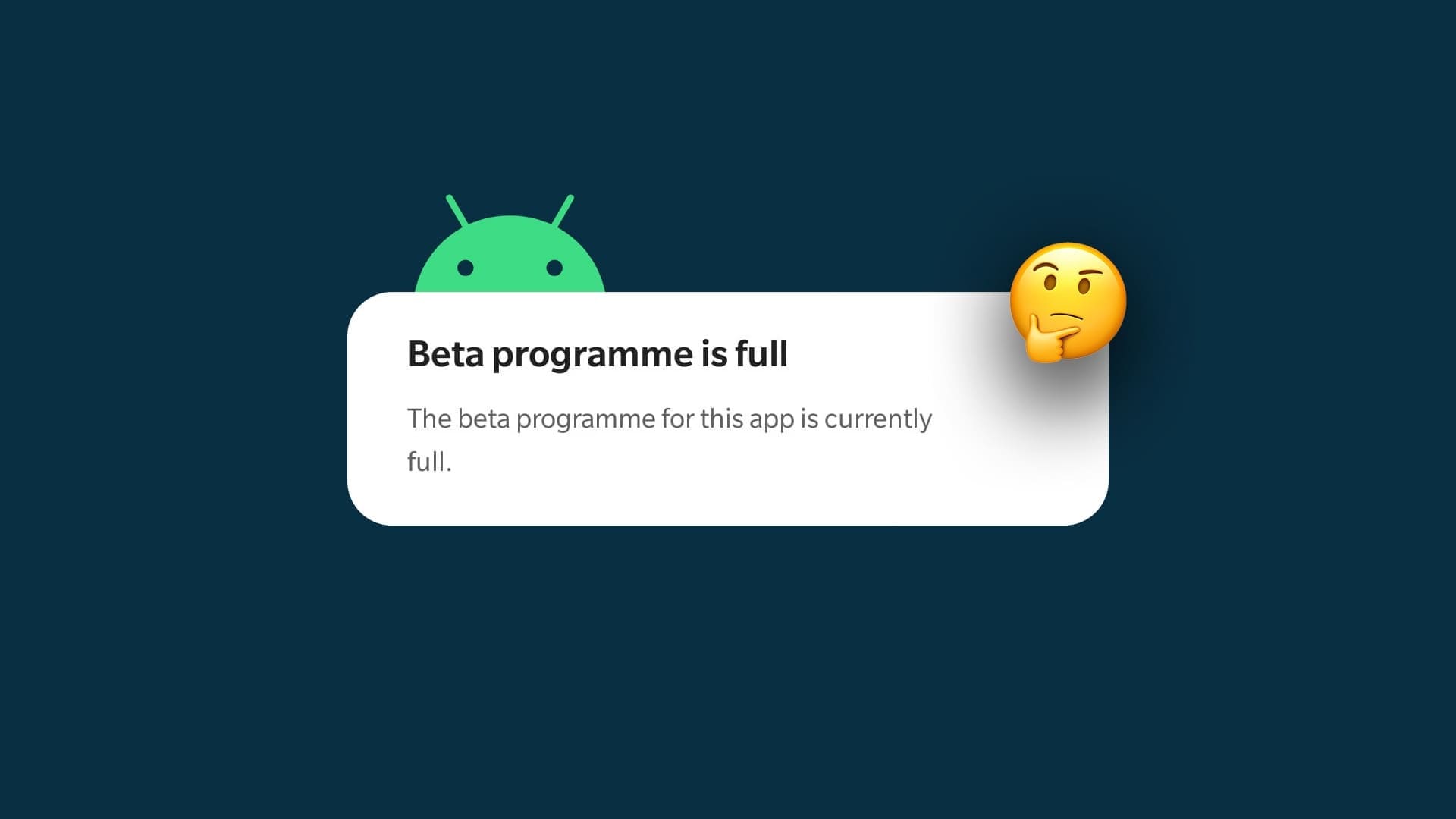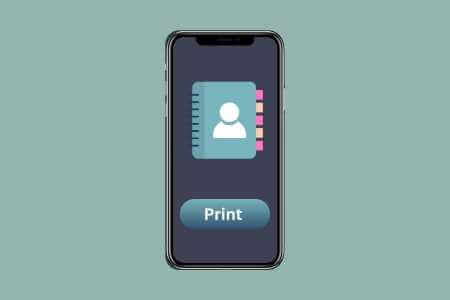Selv med hård konkurrence fra platforme som Instagram og Snapchat kan man ikke benægte Facebooks rolle i den moderne æra. Med tiden har vi set Facebooks app-pålidelighed falde. Nogle gange, Facebook kan ikke indlæse nyhedsfeedet eller billeder eller shows Fejl under afsendelse af beskeder på MessengerHvis du ofte oplever, at Facebook-billeder ikke indlæses, så læs videre for at lære de 9 bedste måder at løse problemer med Facebook-billeder, der ikke indlæses.
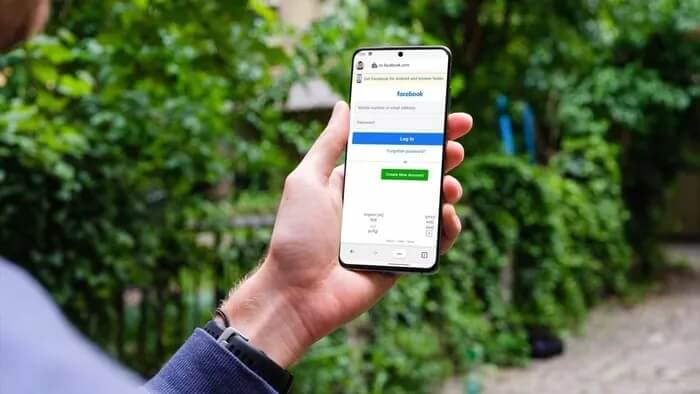
Det giver ingen mening at browse på Facebook uden billeder. Der er heller ikke noget reelt alternativ til Facebook. Lad os prøve at fejlfinde og løse problemet med, at Facebook-billeder ikke indlæses på iPhone og Android.
1. Tjek din internetforbindelse
Før vi går videre til avancerede løsninger til at løse problemet med, at Facebook ikke indlæser billeder, bør du tjekke den grundlæggende metode. På en iPhone skal du oprette forbindelse til et Wi-Fi-netværk eller sikre dig, at internetforbindelsen er aktiveret fra Kontrolcenteret. Du bør også sikre dig, at mobildata er aktiveret for Facebook-appen.
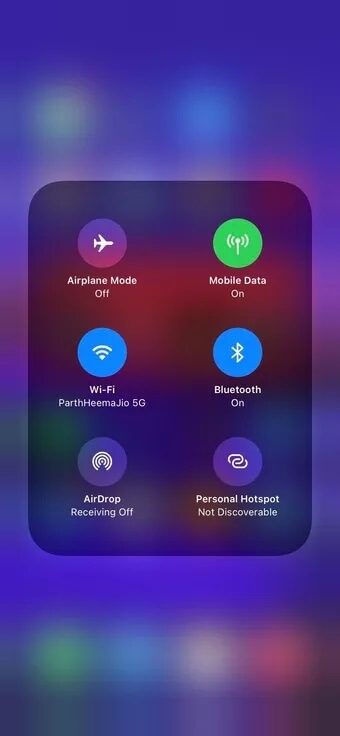
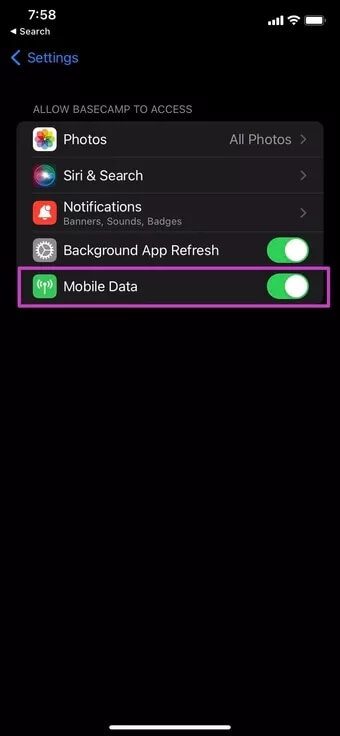
Åbn Indstillinger-appen på din iPhone, og rul ned til Facebook. Aktiver mobildata fra følgende menu.
Brug notifikationslinjen, aktiver Wi-Fi eller mobildata på din Android-telefon, åbn Facebook, og prøv at uploade billeder igen.
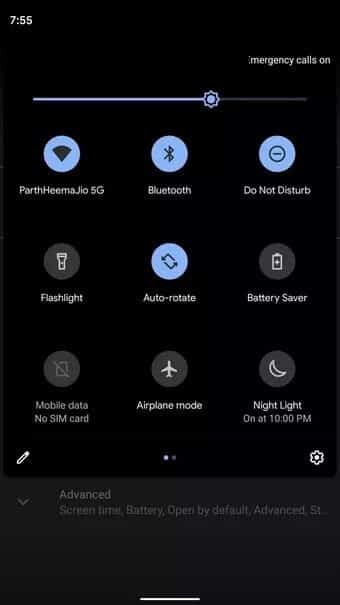
2. Moderatoren fjerner billedet.
Gruppeadministratoren har muligvis fjernet det billede, du prøver at lægge op på Facebook, af en eller anden grund. I dette tilfælde vil Facebook ikke uploade billedet for dig.
Du skal kontakte administratoren og anmode om det billede, du leder efter.
3. Ophavsretsspørgsmål
Kopierede administratoren billedet fra en uautoriseret kilde? Baseret på en klage fra den oprindelige ejer kan Facebook bede administratoren om at fjerne billedet. I nogle tilfælde kan virksomheden gå videre og også fjerne billedet.

Det billede, du forsøger at vise, kan være genstand for ophavsretskrav. Dette kan tvinge virksomheden eller administratoren til at fjerne det fra det sociale netværk.
4. Tjek status for Facebook-tjenester
Facebook har ikke haft det godt på det seneste. Virksomheden har for nylig mødt betydelig kritik verden over.
Du kan gå til Downdetector Søg på Facebook. Hvis du bemærker en kraftig stigning i vrede, bekræfter det, at andre brugere også oplever det samme problem. Du kan også bekræfte problemet på andre sociale medier som Twitter.
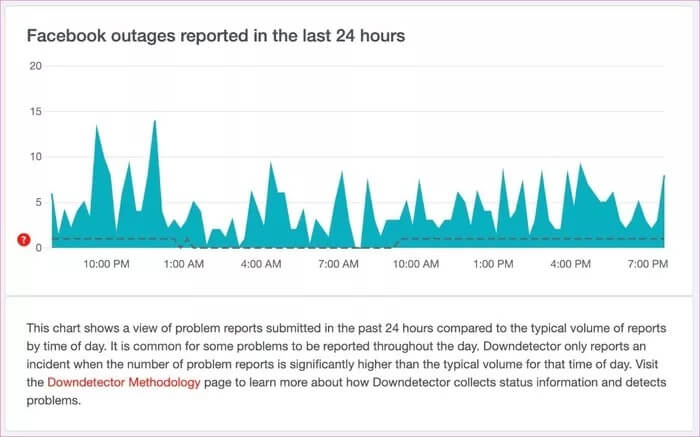
Du skal vente på, at Facebook løser problemet fra deres side. Først derefter vil du kunne se billeder fra dit Facebook-feed.
5. Ryd FACEBOOK-appens cache (ANDROID)
Facebook indsamler cache på Android, så det hurtigt kan indlæse ofte besøgte billeder og sider for dig. For meget cachedata kan føre til en latterlig appstørrelse på Android. Du skal rydde din Facebook-cache ved at følge nedenstående trin.
Trin 1: Find Facebook fra din Android-startskærm eller appskuffe.
Trin 2: Tryk længe på app-ikonet, og gå til app-infomenuen.
Trin 3: Gå til menuen Lager og cache.
Trin 4: Slet cachen på følgende liste.

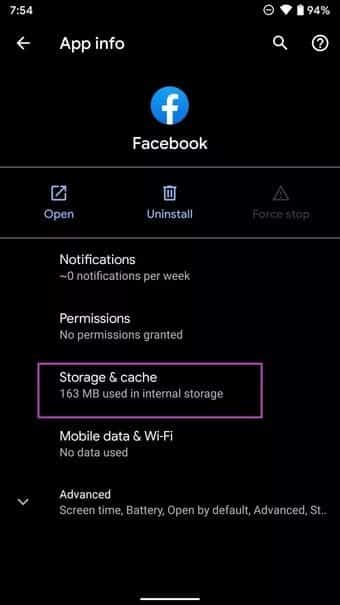
Åbn Facebook på Android, og du vil se billederne indlæses som normalt igen.
6. Giv ubegrænset dataforbrug på Facebook (Android)
Prøver du at indlæse Facebook med Data Saver-tilstand aktiveret på din Android-telefon? Du kan støde på et problem, hvor Facebook ikke indlæser billeder, fordi operativsystemet begrænser din internetbåndbredde. Du skal give Facebook ubegrænset dataforbrug. Sådan gør du.
Trin 1: Tryk længe på Facebook-ikonet, og åbn appens infomenu.
Trin 2: Vælg Mobildata og Wi-Fi.
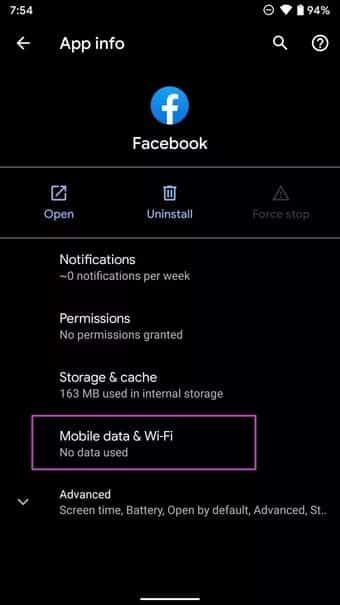
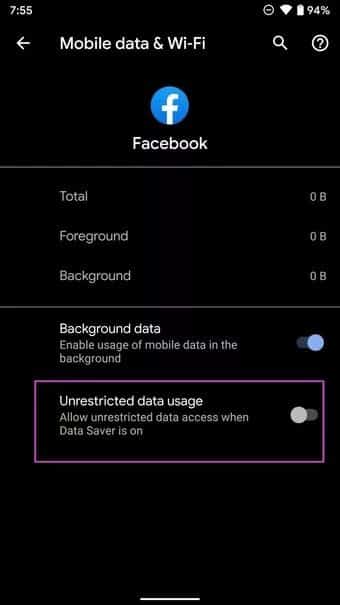
Trin 3: Aktivér til/fra-knappen for ubegrænset dataforbrug.
7. Brug af FACEBOOK LITE (ANDROID)
Med Facebook Stories, Grupper, Sider og snesevis af andet indhold føles Facebook nogle gange oppustet. Hvis Facebook-appen ikke indlæser billeder, kan du prøve Facebook Lite-appen til Android.
Download Facebook Lite på Android
Som navnet antyder, er Facebook Lite i bund og grund en forenklet version af den primære Facebook-app på Android.
8. Åbn FACEBOOK POST i din browser.
Hvis du har problemer med at uploade billeder i Facebook-appen, skal du kopiere linket og åbne det i en browser. Alternativt kan du også browse på Facebook fra din computer.
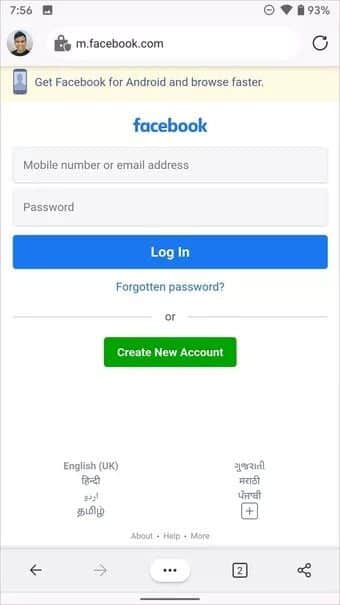
9. Opdater Facebook-appen
Bruger du en forældet version af Facebook på din iPhone eller Android? Dette kan være hovedårsagen til, at Facebook ikke indlæser billeder.
Du skal åbne App Store eller Google Play Store og opdatere Facebook-appen til den nyeste version.
Begynd at uploade billeder til Facebook
Facebook-afhængighed er reel. Appens manglende evne til at indlæse billeder kan være forvirrende. Ovenstående trin burde hjælpe dig med at fejlfinde og løse problemet. Hvilket trick virkede for dig? Skriv din mening i kommentarfeltet nedenfor.